WinToGo輔助工具是款非常不錯(cuò)的遷移工具,這軟件能夠在磁盤里進(jìn)行區(qū)分,將系統(tǒng)快速移動(dòng)U盤,制作出一個(gè)口袋系統(tǒng),可以隨身攜帶,隨便到了什么地方都可以將U盤插上去,使用U盤中制作的WINDOWS系統(tǒng),給你帶來一定的穩(wěn)定性,當(dāng)然你移動(dòng)到U盤中的系統(tǒng)也可以直接恢復(fù)到你現(xiàn)在使用的電腦中。喜歡的用戶們千萬不要錯(cuò)過哦!
軟件介紹
WinToGo是一款簡(jiǎn)單、易用且免費(fèi)的系統(tǒng)遷移工具,為便攜而來。傲梅在磁盤分區(qū)、數(shù)據(jù)安全等領(lǐng)域有多年積累,之前分區(qū)助手一直也有系統(tǒng)遷移功能,本次把系統(tǒng)遷移到U盤 、移動(dòng)硬盤等設(shè)備做的更好,穩(wěn)定性更高;開始把這塊功能獨(dú)立出來,讓用戶可以更精準(zhǔn)的找到和使用WinToGo軟件。
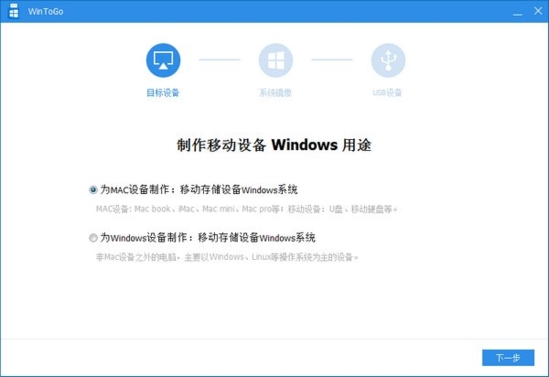
軟件功能
為Mac電腦外接Windows系統(tǒng)
你的Mac電腦是128GB還是256GB存儲(chǔ)空間,想安裝一個(gè)Windows系統(tǒng)這是最佳方案。
遷移當(dāng)前Windows系統(tǒng)到USB
當(dāng)前系統(tǒng)有開發(fā)環(huán)境、數(shù)據(jù)庫、專業(yè)軟件要便攜,WinToGo也可以輕松搞定。
Windows電腦+外接Windows系統(tǒng)
無論是外出商務(wù)還是學(xué)校上機(jī),走到那帶到那;插上就能用。
VHD\VHXD把系統(tǒng)用文件來存儲(chǔ),更方便
WinToGo也支持VHD、VHXD,把系統(tǒng)制作成文件;更方便。
怎么制作
在軟件中用戶要將自己的系統(tǒng)制作到U盤中,聽起來非常的復(fù)雜,但是其實(shí)操作并不困難,首先用戶需要先準(zhǔn)備好WINDOWS鏡像文件,然后將該鏡像安裝到U盤中,下面小編為大家?guī)矸椒ń榻B。
1、運(yùn)行并開始制作WTG系統(tǒng),下圖;如果是蘋果電腦制作WTG,直接點(diǎn)擊下一步,如果是Windows電腦,選擇Windows設(shè)備制作。然后點(diǎn)擊下一步
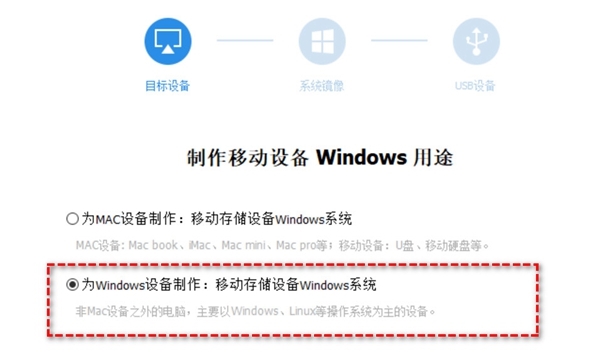
2、選擇制作WTG的鏡像文件,支持用Windows系統(tǒng)直接制作,這個(gè)制作比較慢;建議直接選中:使用Windows鏡像文件,這個(gè)需要提前把Windows鏡像下載好,然后點(diǎn)擊下一步
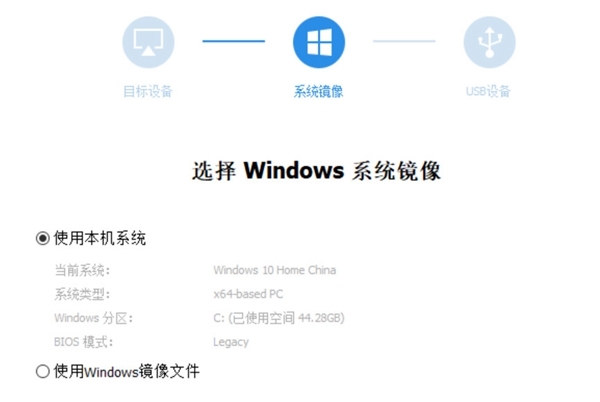
3、選中把WTG制作到U盤或移動(dòng)硬盤,制作過程會(huì)把設(shè)備上的數(shù)據(jù)清除,所以要提前備份好移動(dòng)設(shè)備上的數(shù)據(jù);我個(gè)人建議是用移動(dòng)硬盤制作WTG,在使用WTG的時(shí)候速度要快很多。選擇完移動(dòng)設(shè)備后,點(diǎn)擊:開始制作,接下來就只需要等待,由于移動(dòng)設(shè)備速度不同,制作時(shí)間也不一樣
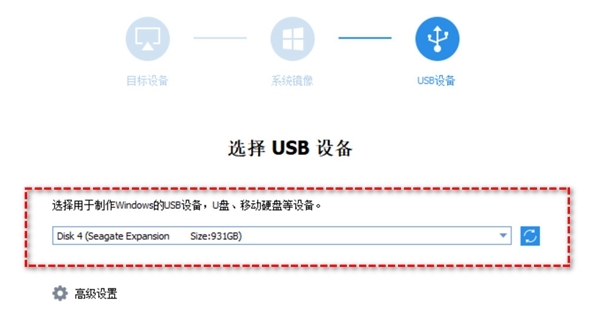
怎么啟動(dòng)
在制作完成之后,用戶就可以將自己的U盤插入到其他的電腦中進(jìn)行啟動(dòng)使用了,很多的用戶在制作完成后或是還沒機(jī)會(huì)使用,或是不會(huì)使用,下面小編就先為大家?guī)韱?dòng)的方法,可以先來看看學(xué)習(xí)一下。
1、U盤制作完畢,重啟使用U盤引導(dǎo),就可以進(jìn)入一個(gè)隨身攜帶的Windows系統(tǒng)了,注意第一次使用的時(shí)候也是要進(jìn)行相關(guān)的設(shè)置,跟裝在硬盤里的Windows系統(tǒng)幾乎一致。

2、接著我們要壓縮WinToGo U盤的制作過程,主要還在于制作完畢的WinToGo U盤在使用時(shí),會(huì)有一個(gè)限制:當(dāng)前為windows go to 分區(qū),無法執(zhí)行本操作,用過WinToGo的小伙伴肯定遇到過這個(gè)提示,其實(shí)解決起來非常容易,修改一個(gè)設(shè)置就能搞定,讓它用起來和普通情況沒有任何區(qū)別。
在WinToGo的系統(tǒng)中點(diǎn)擊開始菜單,輸入regedit,進(jìn)入注冊(cè)表編輯器。
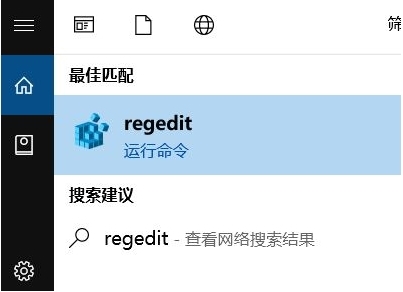
3、找到“計(jì)算機(jī)\HKEY_LOCAL_MACHINE\SYSTEM\CurrentControlSet\Control”項(xiàng)(復(fù)制粘貼到注冊(cè)表編輯器地址欄亦可),然后在右側(cè)欄內(nèi)找到PortableOperatingSystem,右鍵單擊刪除,完成后重啟繼續(xù)使用WinToGo U盤引導(dǎo)進(jìn)入系統(tǒng)即可!
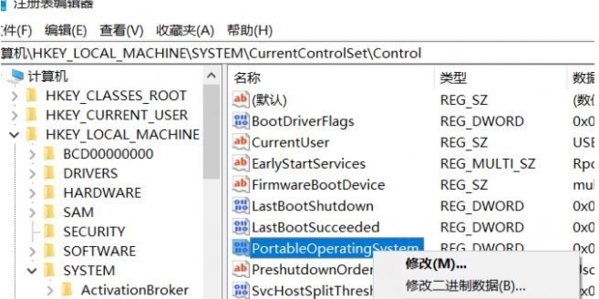
注冊(cè)表項(xiàng)是WinToGo專有的,在正常安裝的Windows里不存在,所以如果你修改時(shí)沒有這個(gè)選項(xiàng),說明你沒有用WinToGo U盤引導(dǎo)的系統(tǒng)。
怎么修改設(shè)置WINtogo啟動(dòng)選項(xiàng)
1、打開文件管理器。
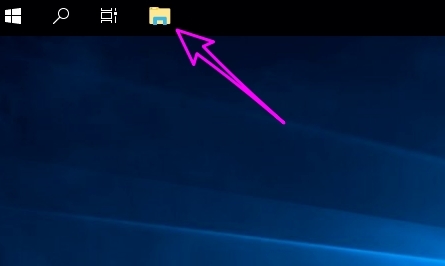
2、在【此電腦】上右鍵選擇【屬性】。
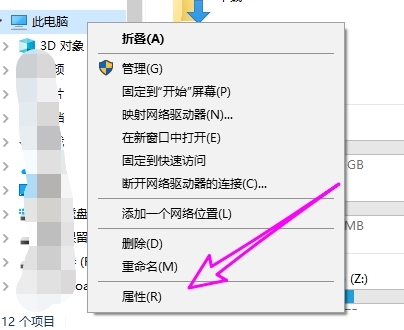
3、在【屬性】界面點(diǎn)【控制面板】。
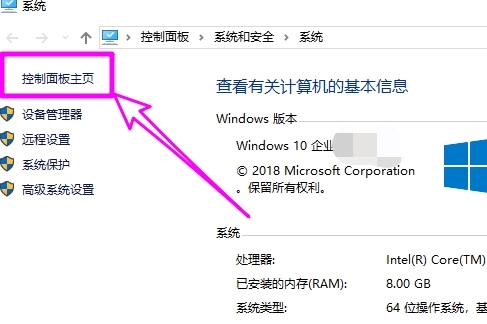
4、在【控制面板】點(diǎn)【硬件和聲音】。
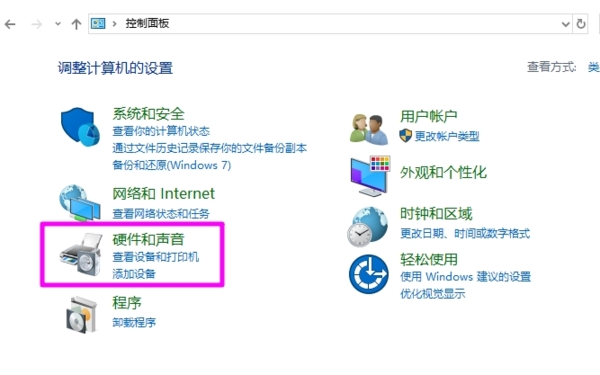
5、在【硬件和聲音】中點(diǎn)【更改windows to go 啟動(dòng)項(xiàng)】。
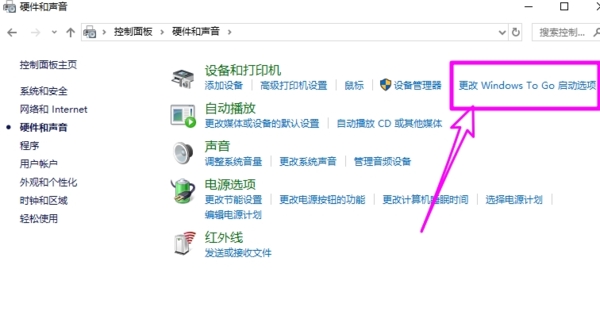
6、在彈出的界面選擇【是】。
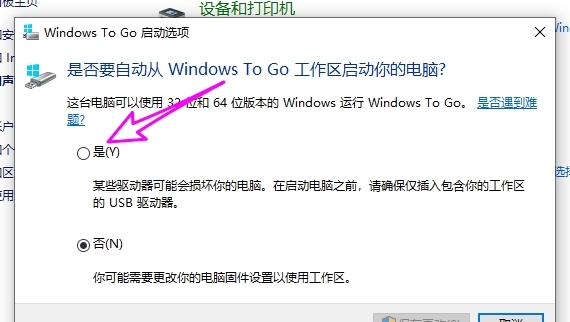
7、設(shè)置完成點(diǎn)【保存更改】即可。
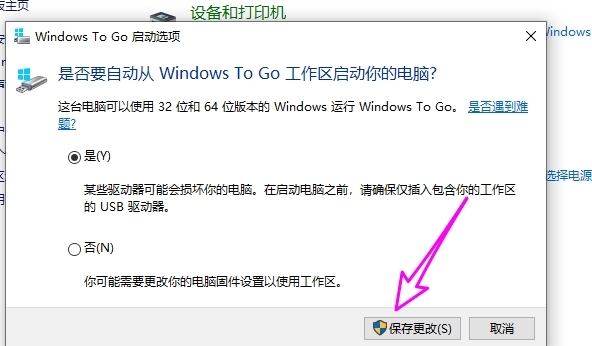
怎么屏蔽本地硬盤
因?yàn)槭褂檬褂脀intogo中的系統(tǒng),所以用戶使用的硬盤也是wintogo的硬盤,但是本地的硬盤同樣也是可以使用的,很多的用戶經(jīng)常會(huì)混淆使用錯(cuò)誤的硬盤,為了防止這種錯(cuò)誤,可以把本地的硬盤屏蔽掉,方便用戶進(jìn)行使用。
1、進(jìn)入WTG系統(tǒng),Win+R 輸入regedit 打開注冊(cè)表編輯器
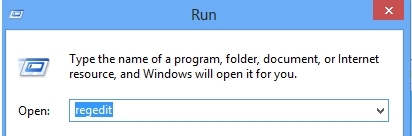
2、定位到[HKEY_LOCAL_MACHINE\SYSTEM\ControlSet001\Services\partmgr\Parameters]
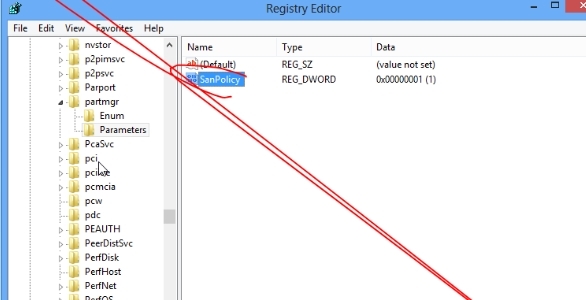
3、將SanPolicy的值改為4
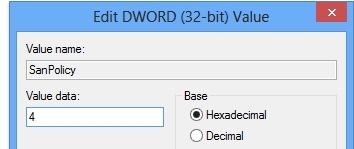
4、打開計(jì)算機(jī)管理》磁盤管理
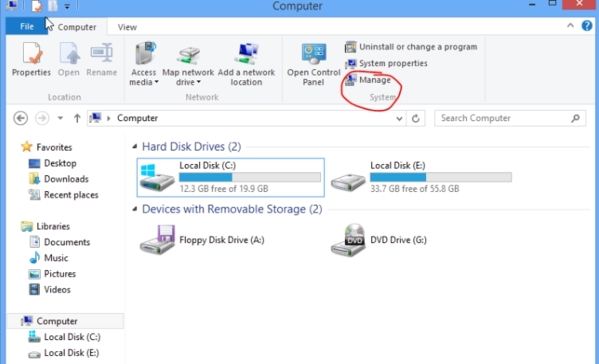
5、右擊本機(jī)磁盤,點(diǎn)離線

更新日志
1.為Mac電腦外接Windows系統(tǒng)。
2.為Windows電腦外接Windows系統(tǒng)。
3.遷移當(dāng)前Windows系統(tǒng)到USB(U盤或移動(dòng)硬盤)。
4. VHD\VHXD把系統(tǒng)用文件來存儲(chǔ)。
5.支持傳統(tǒng)啟動(dòng)模式、UEFI模式和雙引導(dǎo)。
標(biāo)簽: 系統(tǒng)工具
下載地址
精品推薦
-

BeTwin(拖機(jī)軟件)
詳情 -

黑雷蘋果模擬器
詳情 -

GoRuntime
詳情 -

EasyUEFI Enterprise
詳情 -

UEFITool
詳情 -

Controller Companion
詳情 -

XBOX360自制系統(tǒng)版本更新軟件
詳情 -

DX修復(fù)工具Win10增強(qiáng)版
詳情 -

舊版d3d9.dll
詳情 -

華為悅盒EC6108V9刷機(jī)包
詳情 -

WindTerm
詳情 -

Microsoft Visual C++ 2015-2022 Redistributable
詳情 -

NFC Reader Tool pro免費(fèi)版
詳情 -

華為ec6108v9c刷機(jī)固件包
詳情 -

聽云快手打印助手附卡密
詳情 -

兒童手表通用刷機(jī)工具
詳情
裝機(jī)必備軟件
























網(wǎng)友評(píng)論